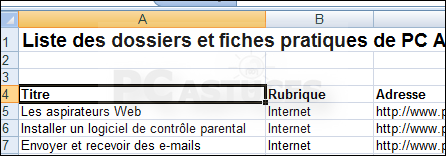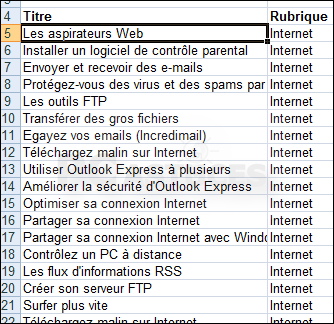Préparer la liste
Pour exploiter les fonctions de filtrage d'Excel, votre tableau doit respecter certaines règles simples.
- La première ligne de votre tableau doit contenir dans chaque colonne les noms des différents champs.
- Ne laissez ni ligne ni colonne vierge dans le tableau.
Affichage des résultats 1 à 4 sur 4
Discussion: Filtrer une liste de données
-
10/12/2012, 19h32 #1
Filtrer une liste de données
 Vous vous servez d'Excel pour tenir une liste de personnes, de produits, de musiques ou de films. Avec les fonctions de base de données du tableau, vous pouvez facilement extraire les éléments qui répondent à un ou plusieurs critères.
Vous vous servez d'Excel pour tenir une liste de personnes, de produits, de musiques ou de films. Avec les fonctions de base de données du tableau, vous pouvez facilement extraire les éléments qui répondent à un ou plusieurs critères.
Que cela soit pour afficher uniquement les vins rouges de votre liste de bouteilles, d'afficher les films d'aventures dans votre collection de DVD, les livres achetés avant 2000 dans votre bibliothèque, les femmes nées en 1979 dans votre rapport, … les outils de filtrage d'Excel vont vous permettre d'afficher uniquement les informations qui vous intéressent à partir d'une grande liste de données.
-
10/12/2012 19h32 # ADS
 Ich'har Circuit publicitaire
Ich'har Circuit publicitaire- Date d'inscription
- Toujours
- Localisation
- Monde des annonces
- Messages
- Plusieurs
-
10/12/2012, 19h42 #2
Re : Filtrer une liste de données
-
10/12/2012, 19h51 #3
Re : Filtrer une liste de données
Filtrer les données
Vous allez maintenant pouvoir filtrer vos données suivant n'importe quel critère. Pour afficher tous les éléments d'une certaine année, d'un certain type, etc.
- Cliquez dans n'importe quelle cellule de votre tableau.
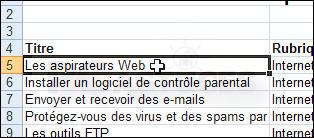
- Ouvrez l'onglet Données du ruban Office.
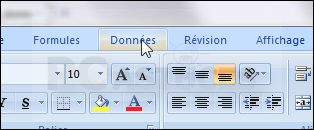
- Cliquez sur le bouton Filtrer.

- Une petite flèche apparaît en bout de chaque colonne. Cliquez sur la flèche contenant les données à filtrer.
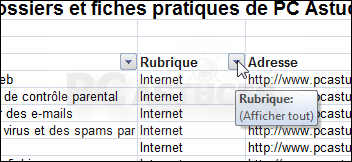
- Cochez la case devant le critère de filtrage à garder. Dans notre exemple, nous souhaitons afficher uniquement les dossiers de la rubrique Multimédia. Cliquez sur OK.
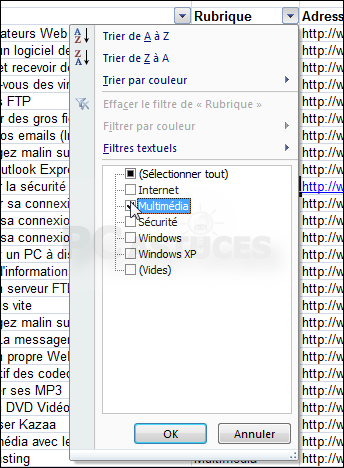
- Seuls les éléments correspondant à ce critère sont affichés.
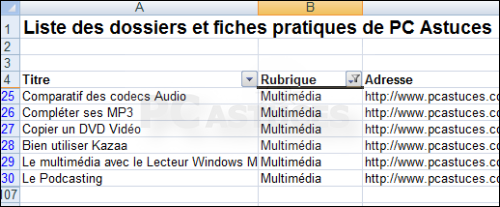
- Passez la souris sur une colonne pour voir le filtrage en cours. Cliquez dessus pour modifier le filtrage.
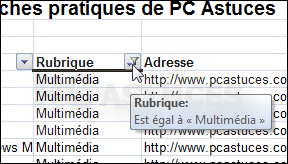
- Pour désactiver le filtrage, cochez la case Sélectionner tout ou bien cliquez de nouveau sur le bouton Filtrer dans l'onglet Données.
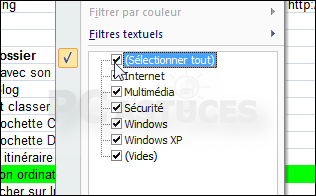
- Cliquez dans n'importe quelle cellule de votre tableau.
-
10/12/2012, 19h58 #4
Re : Filtrer une liste de données
Ajouter un critère
Par défaut, vous pouvez filtrer vos données suivant les éléments déjà renseignés. Vous pouvez affiner le filtrage en créant des critères personnalisés, pour afficher les données plus grandes ou plus petites qu'un nombre, contenant un certain texte, …
- Cliquez sur la flèche au bout de la colonne contenant les données à filtrer.
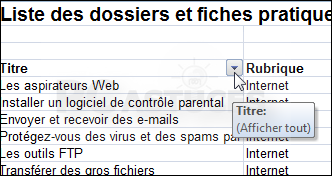
- Cliquez sur Filtres textuels ou Filtres numériques suivant les données de votre colonne (du texte ou un nombre).
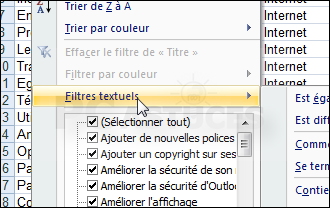
- Choisissez la condition du filtre, Supérieur à ou Contient par exemple.
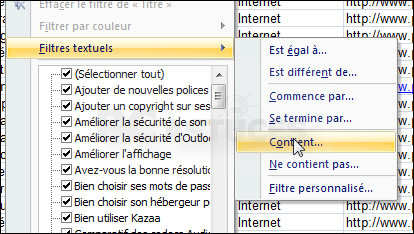
- Saisissez la valeur de référence et validez par OK.
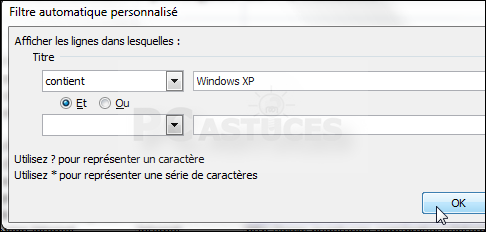
- Vous pouvez ajouter autant de critères que vous le souhaitez, chacun d'eux se superposant aux autres. Pour retirer un critère, cochez la case Sélectionner tout.
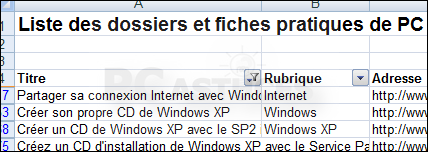
- Cliquez sur la flèche au bout de la colonne contenant les données à filtrer.




 Répondre avec citation
Répondre avec citation